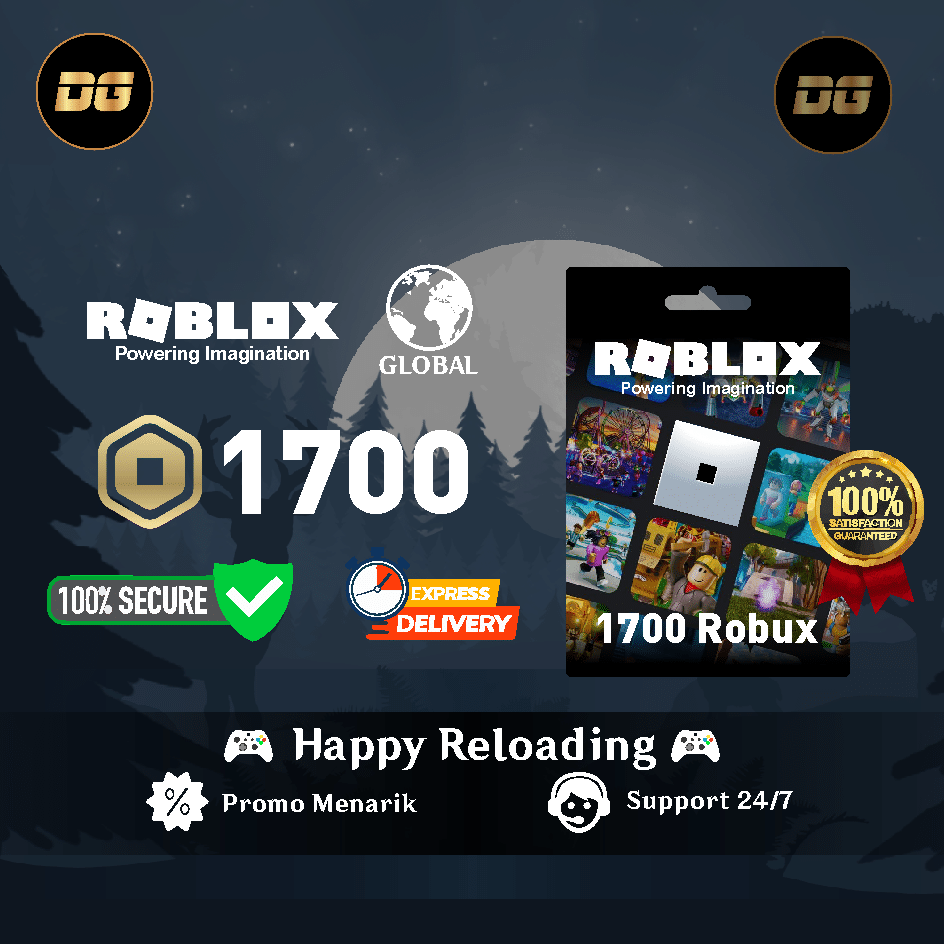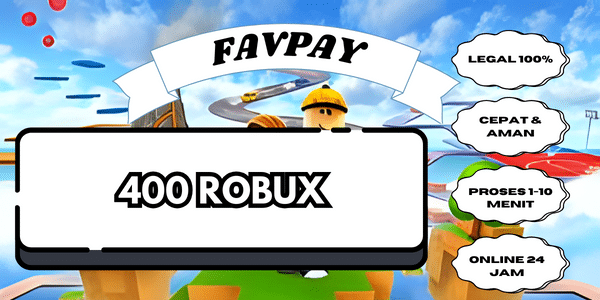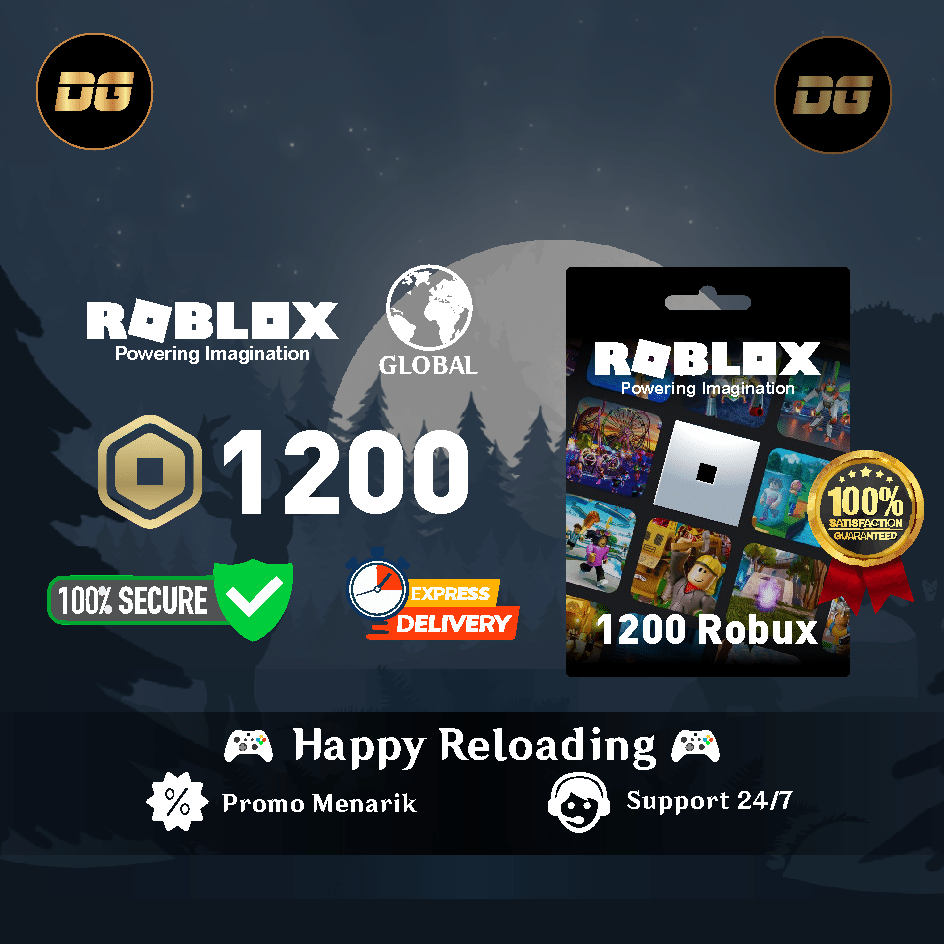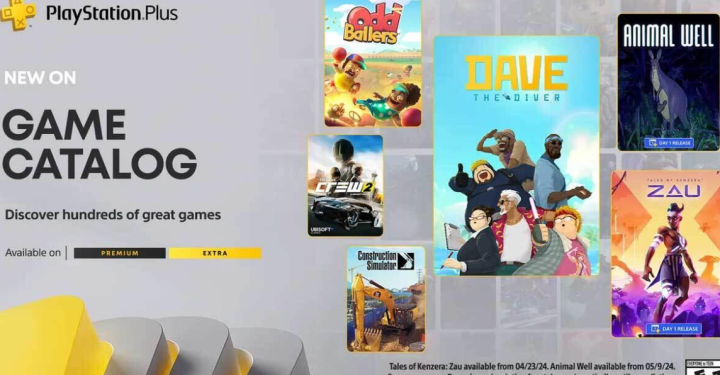Apakah kamu belum tahu cara menempatkan block Minecraft di Laptop? Nah, kamu bisa tahu caranya dengan membaca artikel ini hingga akhir.
Cara menempatkan block minecraft di laptop bisa memakan waktu cukup lama, dan kadang-kadang pilihan blok seseorang berakhir tidak ideal dan pemain perlu menukar blok mereka dengan orang lain.
Hal ini biasanya membutuhkan waktu sementara pemain memecah blok dan menggantinya, tetapi untungnya ada perintah konsol dalam laptop atau PC untuk memenuhi permintaan ini.
Perintah atau fill, tersedia di semua versi Minecraft saat ini, dapat membuat penggantian blok menjadi mudah. Dengan menggunakannya, pemain dapat menghemat banyak waktu untuk memecahkan dan menempatkan blok secara manual sebagai gantinya.
Sintaksnya bisa sedikit rumit, dan berubah tergantung pada versi Minecraft mana yang sedang dimainkan, tetapi hasilnya pasti sepadan.
Cara Menempatkan Block Minecraft di Laptop

Inilah cara menempatkan block minecraft di laptop yang dapat kamu gunakan dalam versi Bedrock Edition dengan mudah.
Sebelum kamu memasukkan perintah / isi, Vicigers harus memastikan bahwa cheat diaktifkan. Di Minecraft: Bedrock, ini dilakukan dari menu edit dunia saat membuat dunia atau mengubahnya dari opsi pengaturan dalam game. Penggeser kecil berlabel “Aktifkan Cheat” ada di bagian bawah menu edit dunia, yang dapat diklik untuk mengaktifkan.
Perlu diingat, bahwa ini akan menonaktifkan pencapaian hingga dinonaktifkan, jadi kamu yang sudah mengaktifkan cheat harus berhati-hati dalam bermain.
Setelah cheat diaktifkan, pemain Minecraft: Bedrock Edition dapat membuka konsol obrolan dalam game dan mengetikkan perintah mereka. Kamu bisa mengikuti beberapa perintah untuk mengganti blok (khususnya dalam Edisi Bedrock) di bawah ini:
- /isi <dari> <ke> <tilename> [tiledata] ganti <replacetilename> <replacedatavalue>
Dengan begitu banyak cara yang menyusun sintaks perintah ini, hal-hal dapat sedikit membingungkan bagi kamu yang baru pertama kali memasukkannya. Sebaiknya uraikan setiap peritnhat satu per satu seperti yang sudah kami rangkum di bawah ini;
- From – Koordinat x/y/z awal untuk blok pengganti.
- To – Koordinat akhir x/y/z untuk penggantian.
- Tilename – Nama blok ubin untuk menggantikan wilayah dengan (misalnya, minecraft:cobblestone untuk blok cobblestone)
- Tiledata – Ini adalah pilihan blok opsional jika ada varian berbeda untuk blok tertentu di Tilename.Ganti – Akan mengganti semua blok di wilayah tersebut termasuk blok udara, memungkinkan pemain Minecraft untuk menelurkan blok di wilayah kosong yang berisi udara.
- ReplaceTilename – Nama blok yang akan diganti.
- Replacedatavalue – Seperti Tiledata, argumen opsional untuk berbagai varian blok.
Contoh penggunaan perintah /fill untuk mengganti blok di laptop adalah sebagai berikut;
- /isi ~5 ~ ~8 ~-20 ~-1 ~-20 minecraft:diamond_block 0 ganti minecraft:rumput 0Perintah ini akan menggantikan semua blok rumput dengan blok berlian pada koordinat yang ditentukan antara ~5, ~8 dan ~-20, ~-1, ~-20.
Perintah isian membutuhkan waktu untuk membiasakan diri bagi mereka yang baru mengenal konsol perintah , tetapi ini merupakan aset yang tak ternilai tidak hanya untuk pembuat di Minecraft: Bedcrok tetapi juga versi lainnya.
Baca juga: 5 Item Makanan Minecraft Late Game Terbaik
Cara Menggunakan Block Minecraft

Blok adalah salah satu dari sedikit hal di Minecraft yang tidak dihasilkan secara alami, tetapi dapat diperoleh dengan menggunakan perintah. Perintah untuk mendapatkan blok adalah “/give @p structure_block 1”. Cheat harus diaktifkan agar perintah berfungsi.
Hal ini dapat digunakan untuk menyimpan semua jenis struktur dan kemudian memuatnya di tempat lain. Pemain harus memperhatikan bahwa menghapus blok struktur sangat sulit, karena berfungsi sebagai blok batuan dasar dalam mode bertahan hidup. Blok memiliki tiga mode berbeda: simpan, muat, dan sudut.
Adapun cara menggunakan block dalam game ini, bisa kamu lihat pada uraian di bawah ini;
- Letakkan blok struktur di sebelahnya.
- Buka GUI blok struktur dengan mengklik tombol gunakan dan klik “Data” untuk mengubah mode dari menjadi simpan. Hal ini hanya dapat dilakukan dalam mode kreatif.
- Tulis nama untuk struktur. Pemain akan membutuhkan nama ini nanti jika mereka ingin memuat struktur yang disimpan.
- Dengan mengamati ukuran struktur yang perlu disimpan, ubah nilai ukuran di blok struktur. Setelah ukuran struktur dimasukkan dan disimpan, kubus wireframe akan muncul di sebelah blok struktur.
- Dengan mengamati wireframe, ubah nilai XY dan Z di bawah tab “Relative Position” untuk membuat wireframe menutupi seluruh struktur.
- Kemudian klik simpan. Jika entitas di area yang dipilih perlu disimpan, pemain harus mengaktifkan “Sertakan entitas” sebelum menyimpan.
- Kemudian klik simpan. Jika entitas di area yang dipilih perlu disimpan, pemain harus mengaktifkan “Sertakan entitas” sebelum menyimpan.
Selain itu, kamu juga dapat menghasilkan versi struktur yang diputar dengan mengklik tombol 90, 180, atau 270 yang ada di bagian bawah. Ada tombol untuk membalik struktur dari kiri ke kanan(<>) dan depan ke belakang(^ v) juga.
Seperti itulah tadi cara menempatkan block minecraft di laptop paling mudah yang bisa kamu terapkan dalam permainan. Ingat, dengan mengaktifkan cheat pada game akan berpengaruh pada pencapaianmu di Minecraft.
Baca juga: Cara Download Pixelmon Minecraft Terbaru 2022
Untuk top up game murah dan instan hanya di VCGamers!